DR har regnet på hvor meget tid EUs borgere bruger på at sige ja til cookies. For det er jo det vi gør: Siger Ja. 142.000 timer om dagen. Det er meget og spørgsmålet er så om det er spild af tid. Det ser det ud til at DRs journalist synes, men det er nu ikke helt så simpelt. Selv om det er meget tid, så har indførelsen af kravet fået mange hjemmesideprogrammører til at tænke sig om en ekstra gang.
Noget af problemer ser ud til at være, at EUs lovgivere måske lytter mere til lobbyister end til teknisk kyndige rådgivere. Der er nemlig en kæmpe forskel på cookies og tredje parts cookies og det skelner EUs krav til cookievejledning ikke mellem. De almindelige (first part cookie) benyttes til at forbedre oplevelsen på den hjemmeside, som du selv er gået ind på og benyttes kun på den hjemmeside. Nogle er rent tekniske registreringer fx af hvilket sprog du har valgt mens andre kan være mere adfærdsregistrerende, fx hvilke dele af hjemmesiden du har set på tidligere. En tredje parts cookie efterlader information på din PC om hvad du har læst på én hjemmeside, så denne information kan benyttes på en anden hjemmeside, fx til at vise dig reklamer. Så der er ret stor forskel på hvor meget en cookie blander sig i dit privatliv og det burde EUs lovgivning nok have taget højde for.
En anden del af problemet er at cookie-informationerne på en hjemmeside som regel er alt for kortfattede eller alt for omstændelige, så man har lettest ved blot at sige ja til det hele.
Heldigvis så eksisterer debatten om tredje parts cookies også blandt it udviklere og it brugere og det har givet som resultat at alle de meget brugte browsere kan blokere for tredje parts cookies.

I Microsoft Edge skal du klikke på Indstillinger (Funktionsmenuen med tre vandrette prikker øverst til højre og derefter menupunktet Indstillinger), vælg undermenuen for beskyttelse (en hængelås i venstre side) og indstil så cookiebeskyttelsen med valgmulighederne i drop down menuen til at blokere cookies fra tredjeparter. Nu er det jo et Microsoft program, så når du læser det her, så er det sikkert blevet lavet om.
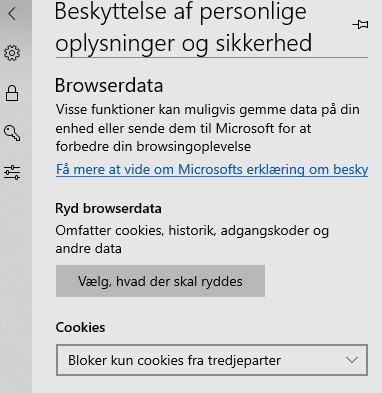

I Firefox skal du klikke indstillinger (Funktionsmenuen med tre vandrette streger øverst til højre og derefter menupunktet indstillinger), vælg fanebladet for Privatliv og beskyttelse (markeret med en hængelås i venstre side) og indstil så beskyttelse mod cookies og andre ting, fx som vist her:
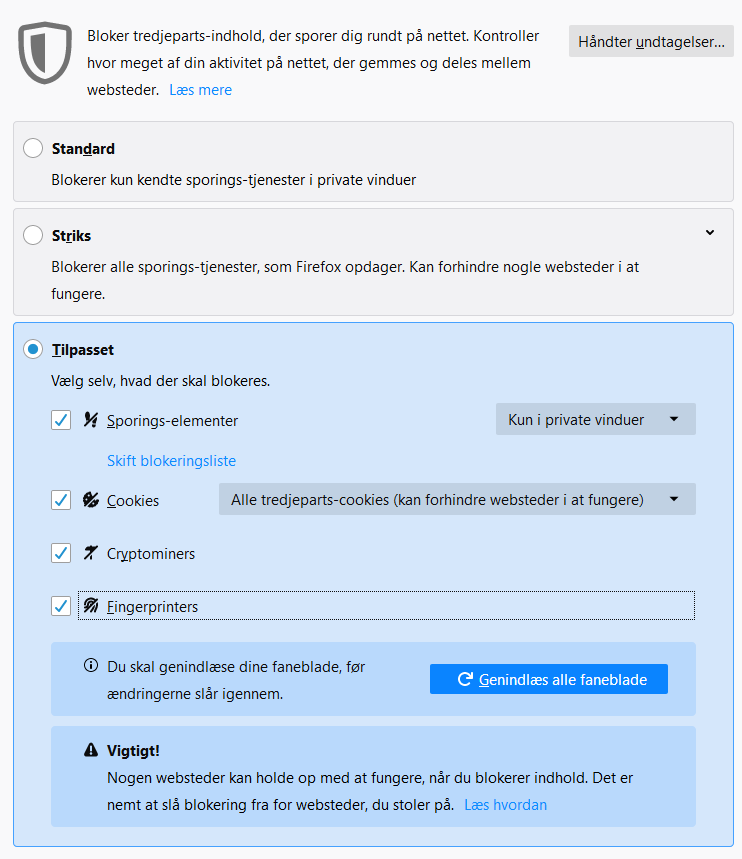
I Chrome er indstillingen gemt noget mere af vejen. Klik på Funktionsmenuen (tre lodrette prikker øverst til højre), derefter på menupunktet Indstillinger. Det giver dig et nyt faneblad hvor der til venstre er menu for Indstillinger. Klik på den og derefter på menupunktet Avanceret. Så åbnes ekstra menupunkter, hvor du kan vælge Sikkerhed og privatliv. Du får nu en ny side, hvor du kan vælge Indstillinger for websites. . Det giver en ny oversigt, hvor du kan vælge Cookies som viser en ny side, hvor du kan vælge Bloker cookies fra tredjeparter.
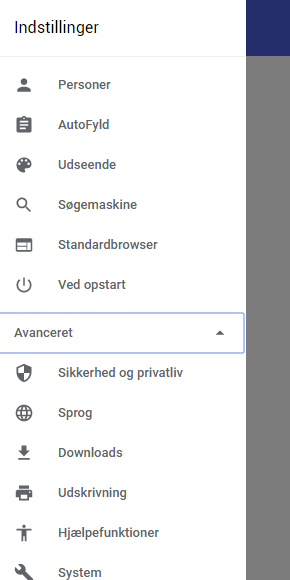
I alle tre browsere kan du imidlertid også gøre det til en vane, at du bruger et privat browservindue: Klik på Funktionsmenuen øverst til højre og derefter Nyt InPrivate vindue (i Edge), Nyt privat vindue (i Firefox) eller Nyt inkognito vindue (i Chrome). Private browservinduer gemmer kun cookies mens programmet er aktivt – d.v.s. når du lukker programmet fjernes alle cookies.
